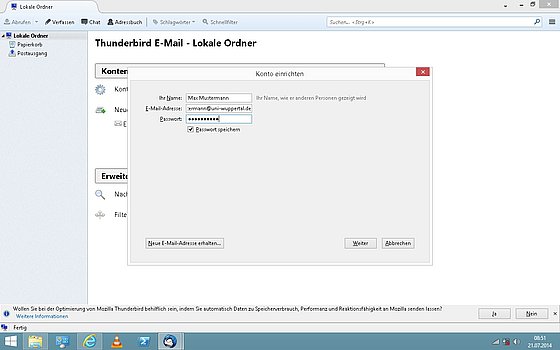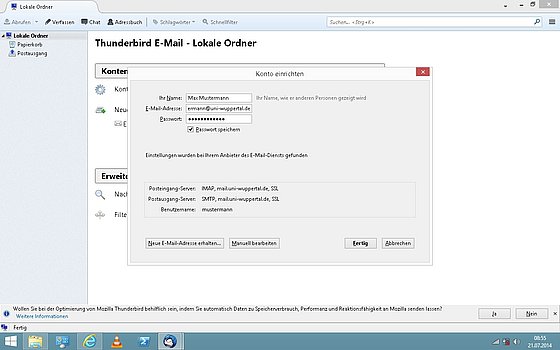Mozilla Thunderbird
Beim ersten Start des Mail-Clienten werden Sie bereits vom Konten-Assistenten empfangen, um Ihr E-Mail Konto zu konfigurieren.
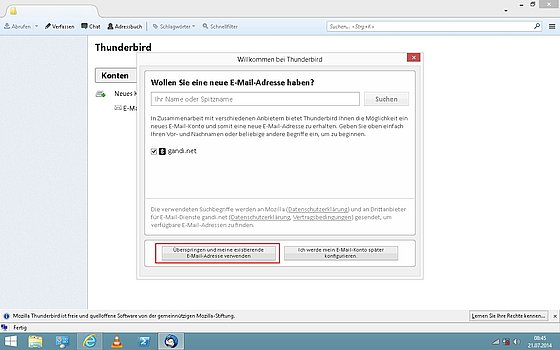
Kontoassistent: Konto einrichten
Klicken Sie bitte auf: "Überspringen und meine existierende E-Mail-Adresse verwenden".
Tragen Sie unter "Ihr Name" einen Namen für dieses Konto ein. Dieser ist nicht relevant für Ihre E-Mail-Kontendefinition, sondern dient lediglich dazu die Konten auseinander zu halten.
Unter "E-Mail-Adresse" tragen Sie Ihre Email-Adresse ein.
Bei einem Studenten-Account ist dies die Matrikelnummer.
Beispiel:
1234567@uni-wuppertal.de
Bei einem ZIM-Account ist dies Ihr Benutzername.
Beispiel:
mustermann@uni-wuppertal.de
Danach klicken Sie auf "Weiter".